本文简介:U盘虽然为工作带来了很多便利,但是也带来了很多麻烦。特别是现在 U盘的存储空间越来越大,读写速度越来越快,员工可以轻松通过U盘复制电脑大量文件,从而导致公司商业机密和无形资产丢失。同时,在使用U盘的过程中,如果U盘丢失,则U盘的文件也会轻易被读取,从而带来巨大的风险。为此,我们需要保护U盘文件安全,通过加密U盘文件、对USB存储设备加密是一个防患未然的举措。那么,如何加密U盘文件,保护U盘文件安全

1、就地取材,使用Bitlocker加密U盘
对于需要加密U盘用户,Windows 10已经自带功能强大Bitlocker加密组件。插上U盘后在小娜搜索框输入“管理Bitlocker加密”,启动该组件后在磁盘列表选中需要加密的U盘,点击“启用Bitlocker”(图1)。
图1 启用Bitlocker加密
启用Bitlocker加密后,系统会自动在后台为U盘启用加密,然后勾选“使用密码解锁驱动器”,并且设置好访问密码(图2)。
图2 设置访问密码
剩余的操作按照屏幕提示完成加密(为了便于U盘在其他版本电脑上也可以访问,注意选择兼容加密模式,并且保存好用于解密的文件)。完成U盘的加密后,以后当我们在电脑上再次插入U盘时,Bitlocker会提示该磁盘已经锁定,点击“解锁磁盘”,此时系统就会要求我们输入上述设置的密码,否则任何人都无法打开访问(图3)。
图3 Bitlocker加密后需要输入密码才能访问
注意:
Bitlocker是Windows 10自带的高强度加密组件,在加密之前一定要保存好解密文件(建议保存在自己网盘)。这样一旦忘记Bitlocker加密的访问密码,可以点击“更多选项→输入恢复密钥”(恢复密钥保存在解密文件中,里面有一组用于解密的48位密钥),这样才能完成解密,否则任何人都无法访问其中文件。
2、自己动手制作U盘锁
Bitlocker加密强度过大,对于不想使用该组件的朋友可以使用命令提示符自己为U盘上锁。首先以管理员身份启动命令提示符输入“net user cfan 123456 /add”,在本机建立一个专门用于访问U盘的账户cfan,然后使用该账户登陆一下系统后注销(图4)。
图4 建立访问U盘账户
接着将U盘格式化为NTFS格式,在资源管理器选中U盘右击选择“属性→安全→编辑”,在“组和用户列表”将所有账户全部删除,接着点击“添加”,将上述创建的cfan账户添加到列表,并将其对U盘的权限设置为完全控制(图5)。
图5 账户权限设置
通过上述的设置后,除了cfan账户可以访问U盘外,其他账户试图访问U盘时都会遭到系统的拒绝,提示权限不足(图6)。
图6 使用权限阻止用户对U盘的访问
启动记事本输入下列的代码,保存为“unlock.bat”,并放置在桌面备用:
Runas /user:cfan notepad
这个批处理的作用是以cfan账户身份启动记事本,由于cfan拥有对U盘的完全控制权限,这样自己需要访问U盘的时候,借助记事本的“打开”菜单,我们就可以访问其中的内容了。由于Runas命令运行需要输入cfan账户的密码,这样每次访问U盘就需要输入账户的密码才能启动记事本(图7)。
图7 运行批处理需要输入账户密码
在输入正确的密码后启动记事本,此时由于启动记事本的身份是cfan,点击记事本菜单栏的“文件→打开”,在弹出的打开窗口将打开文件类型选择“所有文件”,这样在这个打开窗口就可以直接访问U盘了。通过这种方式可以间接为U盘访问添加密码(图8)。
图8 可以在打开窗口浏览U盘文件
注意的是,经过上述设置的U盘插入其他电脑时也会无法打开,解决的方法是先将当前登录账户取得U盘所有权,然后再将当前账户添加列表并将权限设置为“完全控制”即可。
聘请外援,使用第三方工具加密U盘
系统自带Bitlocker加密虽然用起来很简单,但是其加密的强度太大,而且Bitlocker加密在Windows XP的电脑上只能使用FAT32格式,并且只是只读。因此希望使用更简单加密的朋友可以借助一些第三方加密软件如“安企神电脑文件加密系统”(下载地址:/dailisaomiaoxitong.html)为U盘加密。
首先,我们需要打开安企神电脑文件加密软件,然后选择U盘文件。如下图:
图:安企神电脑文件加密软件
同时,我们还可以选择“高级加密”,则就可以限制用户访问加密文件的权限。比如,可以让用户读取加密文件而禁止复制加密文件、只让打开加密文件而禁止另存为本地磁盘、只让修改加密文件而禁止删除加密文件等,以及禁止拖动加密文件、禁止打印加密文件等,全面保护加密文件的安全。如下图:
图:设置加密文件访问权限
总之,U盘加密的方法很多,相对于操作系统的加密U盘的方法,通过第三方电脑文件加密软件可以提供更为精细的U盘文件加密、U盘安全防护,可以较大限度保护U盘文件安全,防止重要数据、机密信息的丢失。
实用:5款优秀的u盘防泄密软件推荐
实用:5款优秀的u盘防泄密软件推荐
U盘已经成为我们工作和生活中必不可少的存储工具。然而,U盘的便携性也带来了安全风险,如何确保U盘中的数据不被泄露成为了一个重要的问题。
本文将为您推荐五款优秀的U盘防泄密软件,帮助您保护U盘中的数据安全。

一、安企神软件
该软件是一款专业的U盘加密软件,支持混合加密和端点加密,能够有效防止数据被篡改。它还加入了更新和完善的功能,确保了软件的稳定性和安全性。软件具有智能备份和恢复功能,能够自动备份数据并快速恢复数据。
该软件U盘防拷贝功能优势:
1、实时监控与报警 :安能够实时监控U盘的插入与拔出行为,一旦发现有U盘被拷贝,立即触发报警机制,及时通知管理员进行处理。
2、灵活的权限设置 :根据企业实际需求,管理员可以对不同部门或员工设置不同的U盘使用权限,实现精细化管理。
3、加密与隐藏 :软件能够对U盘中的数据进行加密处理,即使U盘不慎丢失或被盗,非法用户也无法读取其中的数据。软件还支持U盘卷标隐藏功能,让U盘从系统中彻底消失,有效防止数据被非法拷贝。
4、日志记录与审计 :所有与U盘相关的操作都会被详细记录并存储在服务器上,方便管理员进行事后审计和追溯,确保数据安全。

二、文件堡垒系统:
文件堡垒系统是一款全面、综合的终端安全防护系统,他可以为企业搭建完整的管控管理机制。它具备资产管理、补丁管理、软件库管理、操作权限管理、风险行为评估、安全状态评估、屏幕监控管理、用户行为审计、移动存储管理等众多功能,可以满足大部分企业经常遇到的安全管理问题。
1、限制外来移动存储设备接入企业内网: 通过U盘注册管理实现只有注册过的U盘才能在客户端识别,非注册U盘禁止读写,有效杜绝外来U盘随意接入,防止泄密
2、U盘加密区: 将U盘制作成加密区,U盘中加密区只能在公司授信终端显示,非授信终端不显示U盘加密区,防止U盘丢失及泄密风险
3、外来U盘数据只进不出: 通过策略,对U盘读写权限细化控制,将未注册的U盘设置只读模式,禁止写入
4、详细的U盘操作记录: 包括U盘文件的复制、黏贴、插拔记录;支持U盘申请使用,非授信U盘插入后可申请使用,管理者通过后可以正常使用。

三、EaseUS Todo Backup
EaseUS Todo Backup是一款功能强大的数据备份软件,它也可以对U盘进行加密。与其他加密软件相比,EaseUS Todo Backup更加注重易用性,用户可以轻松地备份和加密U盘中的数据。同时,EaseUS Todo Backup还提供了多种备份方案,可以满足不同用户的需求。
四、USB Encryption Tool
USB Encryption Tool是一款专门为U盘加密而设计的软件,它支持多种加密算法,如AES、Serpent等。用户可以使用USB Encryption Tool对U盘进行快速加密和解密操作,方便快捷。但是需要注意的是,USB Encryption Tool可能存在一些安全漏洞,需要用户谨慎使用。
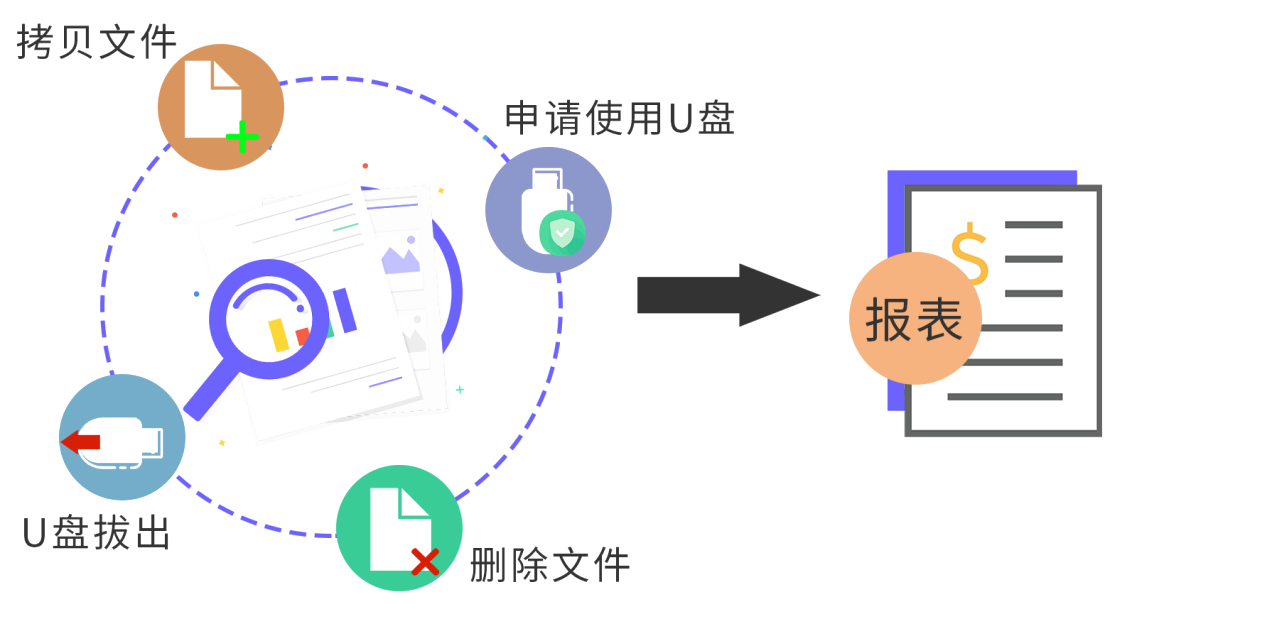
五、FileVault
FileVault是一款专门为Mac用户设计的文件加密软件,它能够对U盘中的单个文件夹进行加密。与其他加密软件相比,FileVault更加注重用户体验和安全性之间的平衡,可以在保证数据安全的同时,保证用户的工作效率。但是需要注意的是,FileVault可能存在一些兼容性问题,需要用户谨慎使用。
本文为 优盘怎么加密防止别人拷贝 收集整理,文章部分观点不代表本站观点,如有侵权或其它问题请反馈客服。/cjwt/13796.html


